pywinauto实现微信桌面自动发消息神器
时间:2025-05-15 11:18:12 120浏览 收藏
利用pywinauto可以实现微信桌面的自动化操作,本文详细介绍了如何使用pywinauto连接并控制微信应用程序,实现自动发送消息的功能。通过代码示例展示了如何登录微信、定位到主窗口、选择聊天对象并发送消息的具体步骤。无论是初学者还是有一定编程基础的用户,都可以通过本文快速掌握pywinauto在实际应用中的使用方法。
前言前面学了pywinauto 基础操作手,总不能老拿记事本练手,是时候找个常用的应用实战了,比如用微信实现自动发消息。
连上微信先自己登录微信,打开窗口, 用connect 连上微信窗口
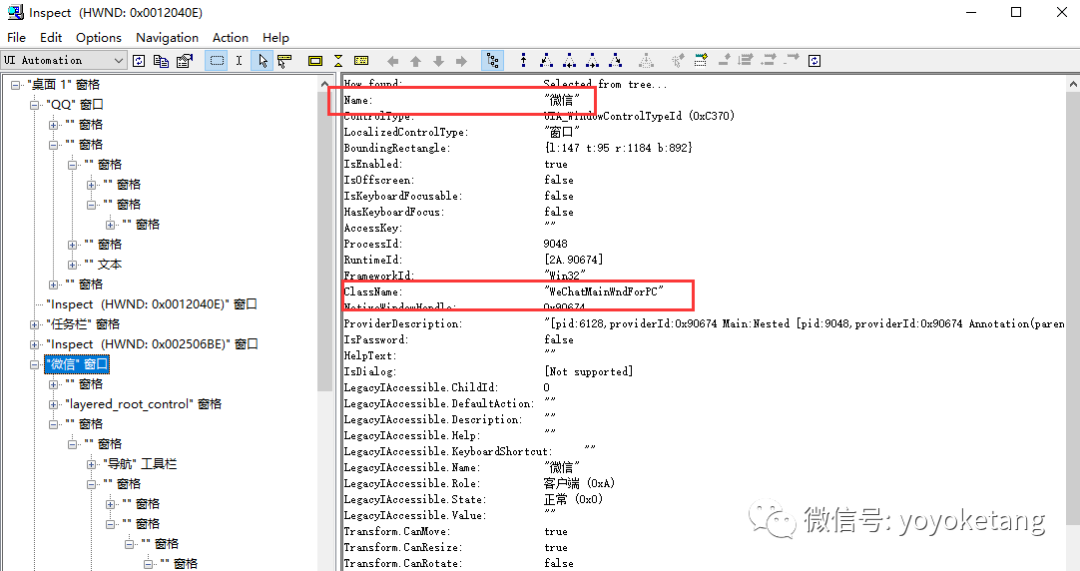
from pywinauto.application import Applicationfrom pywinauto.keyboard import send_keys# 连接到wxapp = Application(backend='uia').connect( path=r'C:\Program Files (x86)\Tencent\WeChat\WeChat.exe')# 定位到主窗口win = app.window(title="微信", class_name='WeChatMainWndForPC')# 选择聊天人, 如:点开文件传输助手win.child_window(title="文件传输助手", control_type="ListItem").click_input()# 输入内容edit_msg = win.child_window(title="文件传输助手", control_type="Edit")# 先点下聚焦输入框edit_msg.click_input()# 输入内容edit_msg.type_keys('hello 你好!')send_keys("{ENTER}")直接执行就可以看到给”文件传输助手”发消息了。
以上就是《pywinauto实现微信桌面自动发消息神器》的详细内容,更多关于pywinauto,微信自动化,发送消息的资料请关注golang学习网公众号!
相关阅读
更多>
-
501 收藏
-
501 收藏
-
501 收藏
-
501 收藏
-
501 收藏
最新阅读
更多>
-
162 收藏
-
463 收藏
-
258 收藏
-
468 收藏
-
198 收藏
-
172 收藏
-
144 收藏
-
417 收藏
-
492 收藏
-
142 收藏
-
441 收藏
-
184 收藏
课程推荐
更多>
-

- 前端进阶之JavaScript设计模式
- 设计模式是开发人员在软件开发过程中面临一般问题时的解决方案,代表了最佳的实践。本课程的主打内容包括JS常见设计模式以及具体应用场景,打造一站式知识长龙服务,适合有JS基础的同学学习。
- 立即学习 543次学习
-

- GO语言核心编程课程
- 本课程采用真实案例,全面具体可落地,从理论到实践,一步一步将GO核心编程技术、编程思想、底层实现融会贯通,使学习者贴近时代脉搏,做IT互联网时代的弄潮儿。
- 立即学习 516次学习
-

- 简单聊聊mysql8与网络通信
- 如有问题加微信:Le-studyg;在课程中,我们将首先介绍MySQL8的新特性,包括性能优化、安全增强、新数据类型等,帮助学生快速熟悉MySQL8的最新功能。接着,我们将深入解析MySQL的网络通信机制,包括协议、连接管理、数据传输等,让
- 立即学习 500次学习
-

- JavaScript正则表达式基础与实战
- 在任何一门编程语言中,正则表达式,都是一项重要的知识,它提供了高效的字符串匹配与捕获机制,可以极大的简化程序设计。
- 立即学习 487次学习
-

- 从零制作响应式网站—Grid布局
- 本系列教程将展示从零制作一个假想的网络科技公司官网,分为导航,轮播,关于我们,成功案例,服务流程,团队介绍,数据部分,公司动态,底部信息等内容区块。网站整体采用CSSGrid布局,支持响应式,有流畅过渡和展现动画。
- 立即学习 485次学习
